Python ohjelmointikieli on kasvattanut suosiotaan voimakkaasti viime vuosina. Se on aika yksinkertainen kieli oppia ja sen avulla voi luoda monenlaisia pieniä apu ohjelmia, joita voi hyödyntää päivittäisessä arjessa.
Raspberry Pi tietokoneella on sen Raspbian käyttöjärjestelmässä Python valmiiksi asennettuna. Joten Raspberry Pi:n kanssa touhuaminen on yksi tapa opiskella Python ohjelmointia.
Ohjelmointi alkaa luomalla .py tekstitiedosto, jolle määritellään execute eli ajo-oikeus. Tekstitiedoston voi luoda millä tahansa tekstinkäsittely ohjelmalla. Kokeillaan vaikkapa luoda uusi Python ohjelma käyttämällä ihan perus editoria nimeltään “nano”, jonka pitäisi olla Raspberry Pi:llä aina saatavilla.
Kirjoitetaan siis terminaalissa, “nano ota_kuva.py” ja painetaan Enter-painiketta.
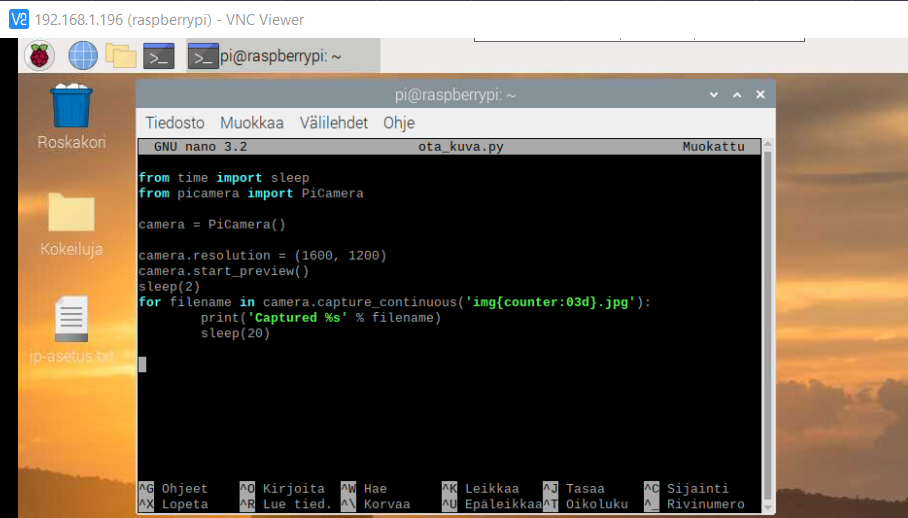
Nyt kokeillaan kirjoittaa pieni python ohjelma, jonka avulla voidaan kokeilla tallentaa kuvia talteen Raspberry Pi kameralla.
Ohjelman alussa esitellään käytetyt python kirjastot, “import” komennoilla. Eli jos käytetään “time” ja “picamera” kirjastoja, ne importataan eli otetaan mukaan meidän omaan ohjelmaan, import time ja import picamera riveillä. Python ohjelmointikielessä on paljon valmiita kirjastoja, joita voidaan käyttää hyväksi. Esimerkiksi aikaa käsitellään “time” kirjaston avulla. Ja Raspberry Pi kameraa, voidaan käskyttää “picamera” kirjaston avulla. Jos jotain kirjastoa ei ole asennettu valmiiksi, niitä voidaan asentaa yleensä käyttäen pythonin omaa pip-paketin hallintaa, Esimerkiksi “pip install picamera” komento asentaa kyseisen “picamera” kirjaston.
Vättämättä ei tarvitse aina tuoda mukaan koko kirjastoa. Esimerkiksi jos omassa ohjelmassa käytetään vaikkapa “sleep” komentoa, voidaan tuoda se mukaan omaan ohjelmaan lisäämällä rivi, “from time import sleep”. Näin voidaan käyttää sleep komentoa, eli “nuku tietyn aikaa” käskyä, omassa python ohjelmassa.
Sitten ohjelmassa otetaan yhteys kameraan ja määritellään kuvan koko.
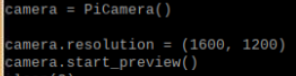
Jos Raspberry Pi tietokone on kytketty monitoriin kiinni, voidaan avata kameran näkymä ruudulle komennolla “camera.start_preview()”. Tuon komennon jälkeen on hyvä lisätä “nuku tietyn aikaa” komento. Eli lisätään “sleep(2)” komento, joka tarkoittaa, että nukutaan kaksi sekuntia. Tällöin kameran kuva näkyy kuvaruudulla 2 sekuntia, jonka jälkeen ohjelman suoritus jatkuu, eteenpäin.

Pythonissa voidaan tehdä yksinkertainen “for-looppi”, kuten muissakin ohjelmointikielissä. Tällä rivillä siis käsketään, että otetaan kuvia talteen ja tallennetaan ne tietyllä tiedostonimellä. Terminaalin ruudulle voidaan tulostaa tekstiä ja tiedoston nimi, “print” komennolla. Tällaiset “print” käskyt ovat tietoa ihmiselle, että tiedetään kuinka ohjelman suoritus etenee.
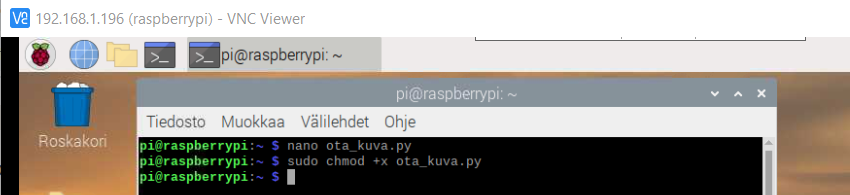
Kun ohjelman kirjoittaminen on valmis (nano editori lopetetaan ctrl ja x, tallennetaan tiedosto), pitää luodulle tekstitiedostolle antaa ajo-oikeus, eli execute oikeus, sudo chmod +x “tiedostonimi” komennolla.
Tämän jälkeen voi ohjelman käynnistää, “python ota_kuva.py” komennolla.
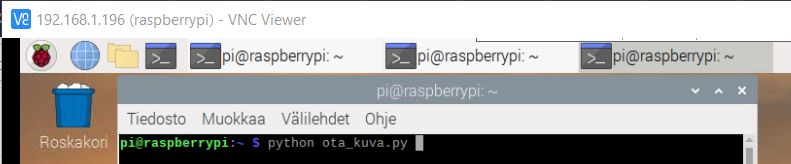
Nyt kuvaruudulla pitäisi näkyä kameran kuva pari sekuntia, ja tämän jälkeen pitäisi tulla .jpg kuvia talteen Raspberry Pi:n muistikortille. Tämä oli hyvin pieni esimerkkiohjelma, tästä voi jatkaa eteenpäin ja kehittää omia ohjelmia. Kuvantunnistus on yksi tulevaisuuden haaste ja siihen on monta erilaista tapaa ja mahdollisuutta. Kokeillaan ja koodaillaan kuvantunnistusta seuraavaksi.
Kuinka oppia lisää Python ohjelmointia? Youtube tarjoaa paljon videoita aiheesta. Mutta valitettavasti suurin osa videoista on Englannin kielisiä. Suomen kielelläkin löytyy nykyisin jo joitain videoita. Lappeenrannan Teknillinen Yliopisto on tuottanut hyvän Python perusohjelmointi oppaan suomen kielellä; https://lutpub.lut.fi/bitstream/handle/10024/63381/isbn%209789522149701.pdf?sequence=1&isAllowed=y
Tässä vielä joitain Youtube videoita, python ohjelmoinnin opetteluun;

